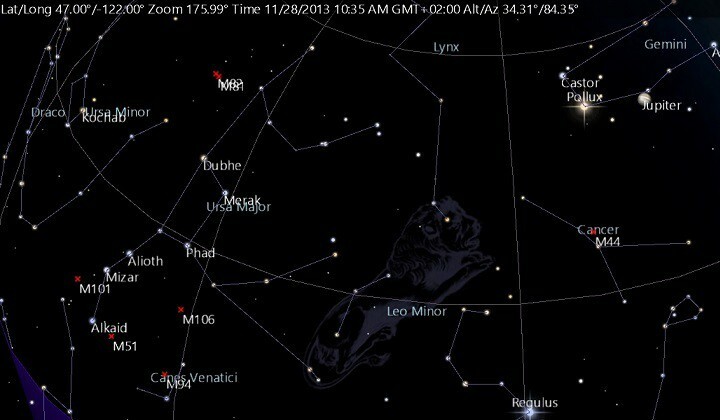- Nekoliko korisnika Windowsa izvijestilo je da se poruka o pogrešci 0x80070422 pojavljuje kad pokušaju omogućiti Windows vatrozid.
- Neki zlonamjerni softver može vas spriječiti u otvaranju vatrozida Windows, ali to možete popraviti temeljitim skeniranjem sustava.
- Možete lako vratiti svoje računalo u prethodno stanje i riješiti razne probleme, uključujući pogrešku 0x80070422.
- Također, provjerite radi li usluga Windows vatrozida ispravno slijedeći naše korake u nastavku.

Ovaj softver će popraviti uobičajene računalne pogreške, zaštititi vas od gubitka datoteka, zlonamjernog softvera, kvara hardvera i optimizirati vaše računalo za maksimalne performanse. Riješite probleme s računalom i uklonite viruse sada u 3 jednostavna koraka:
- Preuzmite alat za popravak računala Restoro koji dolazi s patentiranim tehnologijama (patent dostupan ovdje).
- Klik Započni skeniranje kako biste pronašli probleme sa sustavom Windows koji bi mogli uzrokovati probleme s računalom.
- Klik Popravi sve za rješavanje problema koji utječu na sigurnost i performanse vašeg računala
- Restoro je preuzeo 0 čitatelji ovog mjeseca.
Pa, nakon što smo čuli mnogo nedavnih problema sa Windows 8 ili Windows 8.1 korisnicima o kodu pogreške 0x80070422, odlučio sam objasniti nešto u nastavku kako zašto to dobivate poruka o pogrešci i korake koje ćete trebati poduzeti da biste popravili kôd pogreške 0x80070422 i mogli promijeniti postavke na svoj vatrozid za Windows 8 ili Windows 8.1 na htjeti.
Poruka pogreške 0x80070422 u sustavu Windows 8 pojavljuje se u većini slučajeva kada pokušate omogućiti Windows vatrozid. Razlozi zašto dobivate ovu poruku mogu započeti od raznih infekcija zlonamjernim softverom ili virusima do vašeg računa Windows uređaj i završava s nekim potrebnim ažuriranjima za Windows 8 ili Windows 8.1 koje niste izvršili do sada. Ipak, možete slijediti donje upute onim redoslijedom kako su opisani za brzo i jednostavno rješavanje vašeg problema.
Vodič za ispravljanje pogreške 0x80070422 u sustavu Windows 10
Windows vatrozid odličan je način da zaštitite svoje računalo od zlonamjernih aplikacija i korisnika. Nažalost, određene se pogreške ponekad mogu pojaviti u vatrozidu Windows, a kad smo već kod pogrešaka, ovo su neke od uobičajenih pogrešaka koje su korisnici prijavili:
- Kôd pogreške 0x80070422 Windows 10 - Ova se pogreška može pojaviti na računalu sa sustavom Windows 10 i spriječiti ispravni rad vatrozida. Međutim, trebali biste to moći popraviti pomoću jednog od naših rješenja.
- Windows vatrozid ne može promijeniti neke od vaših pogrešaka postavki kod 0x80070424 - Ponekad se ova pogreška može pojaviti tijekom pokušaja promjene određenih postavki na vašem vatrozidu. Uzrok tome može biti zlonamjerni softver, zato budite sigurni da ste izvršili detaljno skeniranje zlonamjernog softvera.
- Windows vatrozid se neće uključiti, pokrenite - Ovo je još jedan problem s kojim biste se mogli susresti. Da biste ga popravili, provjerite rade li potrebne usluge ispravno.
- Windows vatrozid se sam isključuje - Nekoliko je korisnika izvijestilo da se njihov vatrozid za Windows sam isključuje. To je čudan problem koji se može pojaviti zbog oštećene instalacije sustava Windows.
- Windows vatrozid ne može promijeniti postavke - Ako ne možete promijeniti postavke vatrozida Windows, problem može biti oštećenje datoteke ili bilo koji drugi problem. Međutim, taj problem možete riješiti vraćanjem sustava u prethodno stanje.
- Windows vatrozid ne radi - U nekim slučajevima Windows vatrozid uopće neće raditi. To može predstavljati veliki sigurnosni rizik, a da biste riješili taj problem, svakako isprobajte neka od naših rješenja.
1. rješenje - skenirajte svoje računalo na zlonamjerni softver
Ako tijekom pokušaja pristupa vatrozidu Windows stalno dobivate pogrešku 0x80070422, problem bi mogao biti zaraza zlonamjernim softverom. Određeni zlonamjerni softver može vas spriječiti u otvaranju vatrozida Windows, ali to možete popraviti detaljnim skeniranjem sustava.
- PROČITAJTE I: Rješenje: Nije moguće aktivirati vatrozid Windows Defender u sustavu Windows 10
Ako nemate antivirusni alat, razmislite o upotrebi Bitdefender. Ovaj alat nudi veliku sigurnost i trebao bi vas moći zaštititi od svih prijetnji zlonamjernim softverom.
Nakon skeniranja računala s jednim od ovih alata, problem bi trebao biti riješen i bez problema ćete moći pristupiti vatrozidu Windows. Nekoliko je korisnika predložilo upotrebu Microsoftov skener za zlonamjerni softver, pa biste možda htjeli isprobati i to.
2. rješenje - Koristite Microsoftov alat Fix it
Ako tijekom pokušaja pokretanja vatrozida Windows dobijete pogrešku 0x80070422, problem ćete možda moći riješiti pomoću Microsoftovog alata Popravi. Microsoft je svjestan ovog problema i objavio je alat Fix it koji bi vam mogao pomoći. Da biste riješili problem, jednostavno preuzmite alat Fix it i pokreni ga.
Slijedite upute na zaslonu i alat bi trebao automatski riješiti problem s vatrozidom.
3. rješenje - promijenite postavke Windows Update
- Otvori Aplikacija Postavke.
- Kliknite na Ažuriranje i oporavak.
- Lijevi klik na Odaberite kako će se ažuriranja instalirati opcija.
- Omogućiti Važna ažuriranja opcija.
- Postavi Preporučena ažuriranja do Dajte mi preporučena ažuriranja na isti način na koji primam važna ažuriranja.
- Klik Prijavite se za spremanje promjena.
Imajte na umu da ovo rješenje radi samo za Windows 8 i 8.1.
- PROČITAJTE I: Rješenje: Vatrozid Windows ne može promijeniti neke vaše postavke
Rješenje 4 - Provjerite radi li usluga vatrozida Windows
Ako tijekom pokušaja upotrebe vatrozida Windows dobijete pogrešku 0x80070422, problem bi mogle biti vaše usluge. Windows vatrozid zahtijeva da se određene usluge omoguće kako bi ispravno radile, a te usluge možete omogućiti na sljedeći način:
- Pritisnite Windows tipka + R i uđite usluge.msc. Sada pritisnite Unesi ili kliknite u redu.
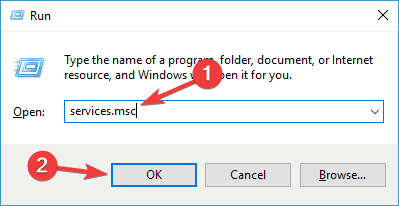
- Kada Usluge Otvara se prozor, pronađite i dvaput kliknite Vatrozid Windows Defender.

- Pobrinite se za to Vrsta pokretanja postavljeno je na Automatski i da je usluga pokrenuta. Sada kliknite na Prijavite se i u redu za spremanje promjena.

Nakon omogućavanja ove usluge, trebali biste moći pokrenuti i konfigurirati Windows Defender bez ikakvih problema.
Pokrenite skeniranje sustava kako biste otkrili potencijalne pogreške

Preuzmite Restoro
Alat za popravak računala

Klik Započni skeniranje pronaći probleme sa sustavom Windows.

Klik Popravi sve za rješavanje problema s patentiranim tehnologijama.
Pokrenite skeniranje računala pomoću alata za popravak za obnavljanje kako biste pronašli pogreške koje uzrokuju sigurnosne probleme i usporavanja. Nakon završetka skeniranja, postupak popravka zamijenit će oštećene datoteke svježim Windows datotekama i komponentama.
Uz uslugu vatrozida Windows Defender, preporučuje se i konfiguriranje oba Windows Update i Usluga inteligentnog prijenosa u pozadini. Da biste riješili problem, morate učiniti sljedeće:
- Pobrinite se za to Windows Update usluga je pokrenuta i postavite je Vrsta pokretanja do Automatski.
- Sad počnite Usluga inteligentnog prijenosa u pozadini i postavi svoje Vrsta pokretanja do Priručnik.
Nakon toga provjerite je li problem riješen.
5. rješenje - upotrijebite značajku popravka pri pokretanju
Ponekad se ovaj problem može povezati s oštećenom instalacijom sustava Windows 10, a da biste riješili taj problem, morate pokrenuti Popravak pri pokretanju. Ovo je prilično jednostavno i to možete učiniti slijedeći ove korake:
- Otvori Izbornik Start, kliknite na Vlast tipku, pritisnite i držite Shift tipku i odaberite Ponovo pokrenite s jelovnika.

- Odaberi Rješavanje problema> Napredne opcije> Popravak pri pokretanju.
- Sada će započeti postupak popravka.
Ovaj postupak može potrajati, zato ga nemojte prekidati. Kad je postupak popravka završen, provjerite ostaje li problem i dalje.
Rješenje 6 - Izvršite obnavljanje sustava
Ako tijekom pokušaja upotrebe vatrozida Windows dobijete pogrešku 0x80070422, problem ćete možda moći riješiti pomoću Vraćanje sustava. Ako niste upoznati, Vraćanje sustava korisna je značajka koja računalo može lako vratiti u ranije stanje i riješiti razne probleme. Postupite na sljedeći način da biste riješili ovaj problem pomoću Obnavljanja sustava:
- Pritisnite Windows tipka + S i uđite vraćanje sustava. Sada odaberite Stvorite točku vraćanja s jelovnika.

- Sada će se otvoriti prozor Svojstva sustava. Pritisnite Vraćanje sustava gumb za nastavak.

- Kada Vraćanje sustava otvara se prozor, kliknite Sljedeći.
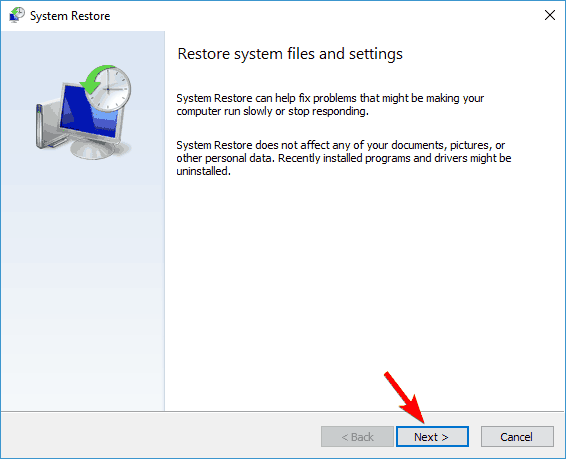
- Ako je dostupno, provjerite Prikaži više točaka vraćanja opcija. Sada odaberite željenu točku vraćanja i kliknite Sljedeći.

- Slijedite upute na zaslonu da biste dovršili postupak restauracije.
Nakon što se vaš sustav obnovi, provjerite ostaje li problem i dalje.
- PROČITAJTE I: Rješenje: Comodo Firewall ne radi u sustavu Windows 10
Rješenje 7 - Onemogućite svoj proxy
Mnogi korisnici koriste proxy kako bi zaštitili svoju privatnost na mreži. Međutim, proxyji mogu ponekad ometati vašu mrežnu konfiguraciju, pa biste mogli naići na pogrešku 0x80070422. Da biste riješili problem, morate onemogućiti svoj proxy slijedeći ove korake:
- Otvori Aplikacija Postavke pritiskom Windows tipka + I.
- Kada Aplikacija Postavke otvori, idite na Mreža i Internet odjeljak.

- Odaberi Proxy iz izbornika s lijeve strane i onemogućite sve opcije u desnom oknu.

Nakon toga, problem s vatrozidom Windows trebao bi se u potpunosti riješiti.
8. rješenje - Stvorite novi korisnički profil
Ako tijekom pokušaja pokretanja vatrozida Windows dobivate pogrešku 0x80070422, problem je možda oštećen korisnički profil. Vaš se profil može oštetiti iz različitih razloga, ali novi profil možete stvoriti na sljedeći način:
- Otvori Aplikacija Postavke i idite u Računi odjeljak.

- Sada odaberite Obitelj i drugi ljudi s izbornika s lijeve strane. U desnom oknu odaberite Dodajte nekoga drugog na ovo računalo.
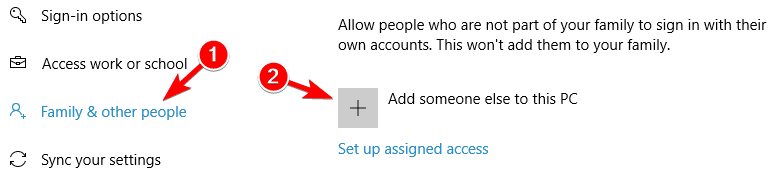
- Odaberi Nemam podataka za prijavu ove osobe.

- Odaberite Dodajte korisnika bez Microsoftov račun opcija.
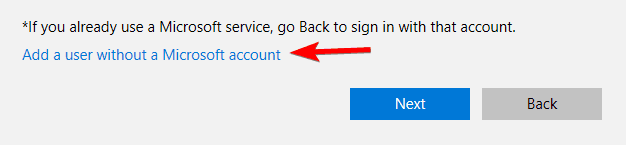
- Unesite željeno korisničko ime i kliknite Sljedeći.
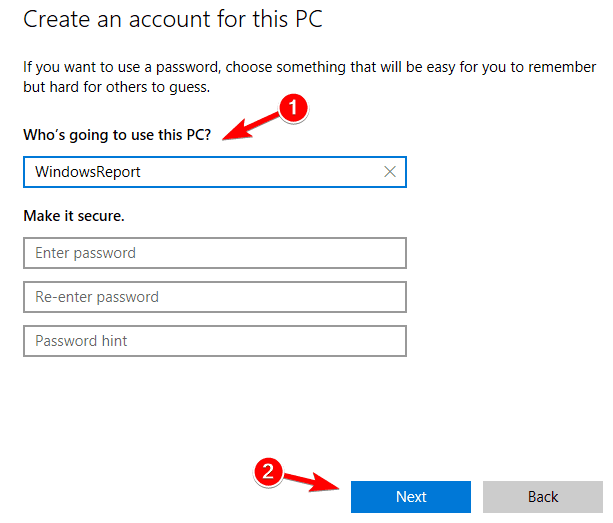
Nakon stvaranja novog korisničkog računa, prebacite se na njega i provjerite ostaje li problem i dalje. Ako ne, možda ćete htjeti premjestiti svoje osobne datoteke na novi račun i početi ga koristiti kao svoj glavni.
I gotovi ste. Ako ste došli do kraja ovog članka, to znači da ste uspješno ispravili pogrešku 0x80070422 u sustavu Windows 8 ili Windows 8.1. Ali ako je gore navedene metode nisu riješile vaš problem, napišite nam u odjeljku za komentare na stranici koja se nalazi malo ispod i mi ćemo vam pomoći da nastavimo čim možemo.
PROČITAJTE I:
- Pogreška vatrozida 0x8007042c u sustavu Windows 10
- Kako otvoriti priključke vatrozida u sustavu Windows 10
- Popravak: Greška u ažuriranju 0x80072efd u sustavu Windows 10
- Popravak: Fatalna pogreška C0000034 Primjena operacije ažuriranja
- POPRAVAK: Wi-Fi adapter se neće povezati s usmjerivačem
 I dalje imate problema?Popravite ih pomoću ovog alata:
I dalje imate problema?Popravite ih pomoću ovog alata:
- Preuzmite ovaj alat za popravak računala ocijenjeno odličnim na TrustPilot.com (preuzimanje započinje na ovoj stranici).
- Klik Započni skeniranje kako biste pronašli probleme sa sustavom Windows koji bi mogli uzrokovati probleme s računalom.
- Klik Popravi sve za rješavanje problema s patentiranim tehnologijama (Ekskluzivni popust za naše čitatelje).
Restoro je preuzeo 0 čitatelji ovog mjeseca.
![Podržana AliPay plaćanja u sustavu Windows Phone 10, 8 [Ažuriranje]](/f/99567dbbcd44733bc78c4a2e341d6900.jpg?width=300&height=460)